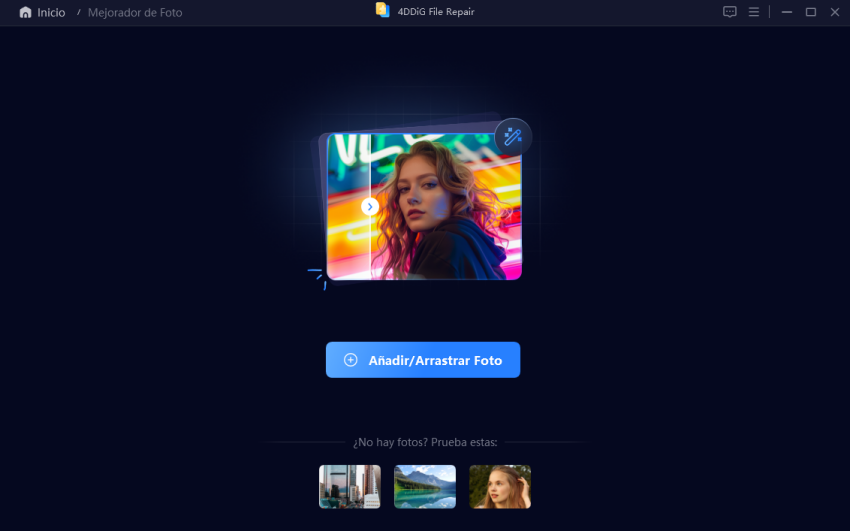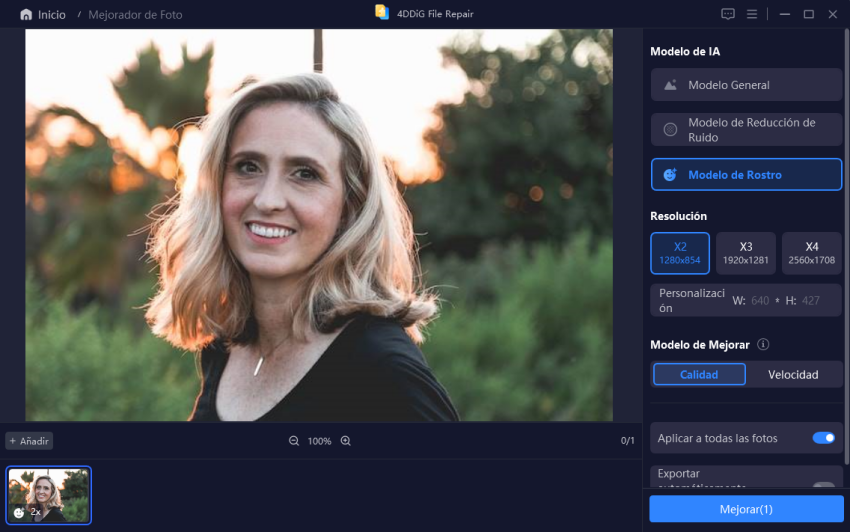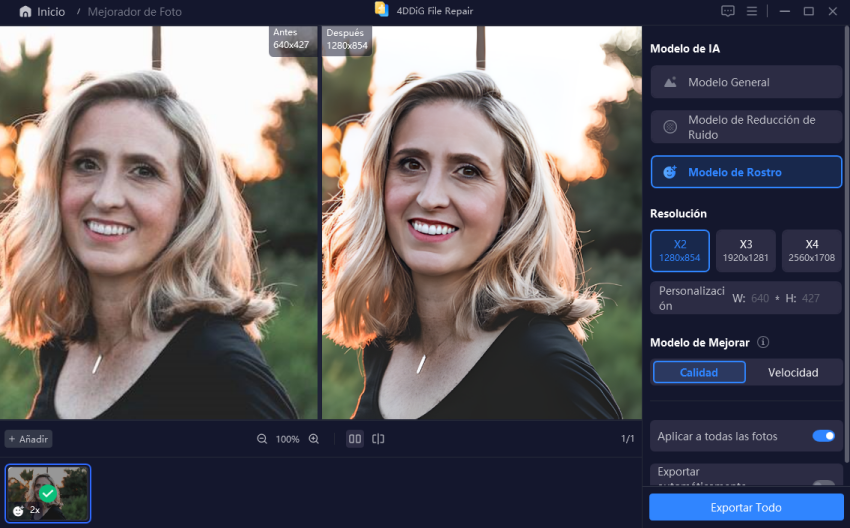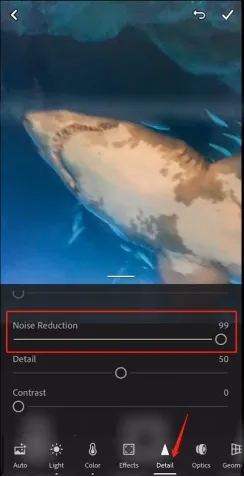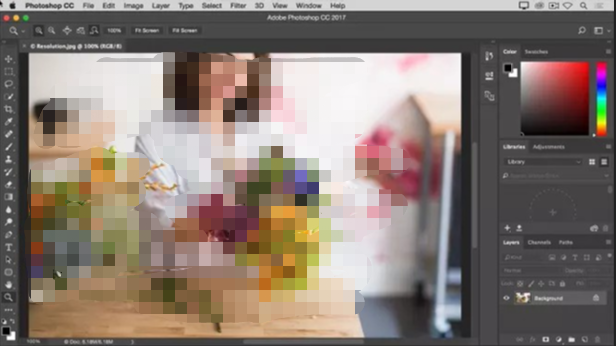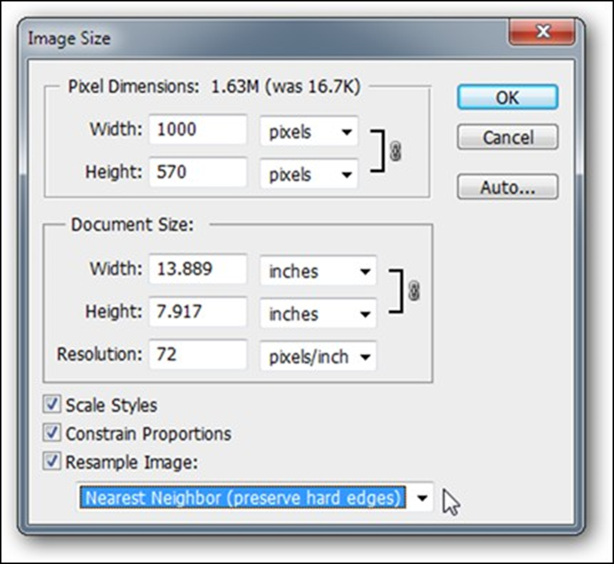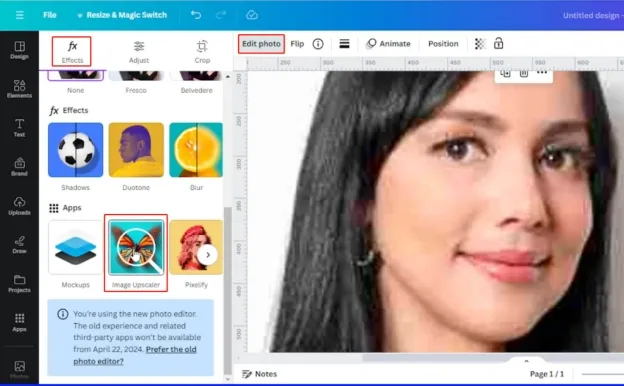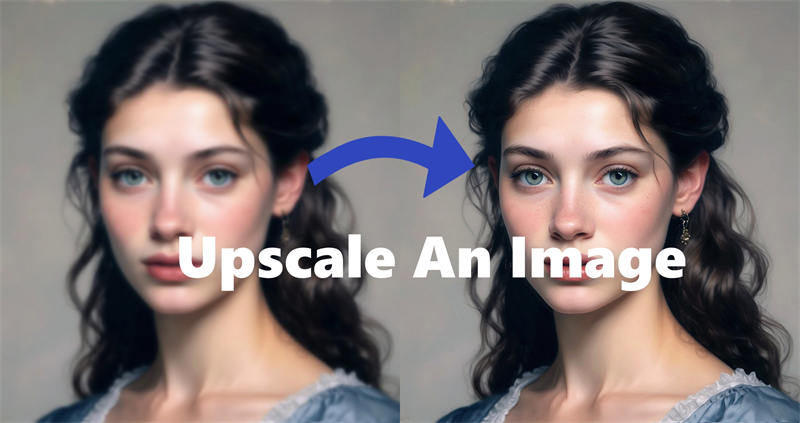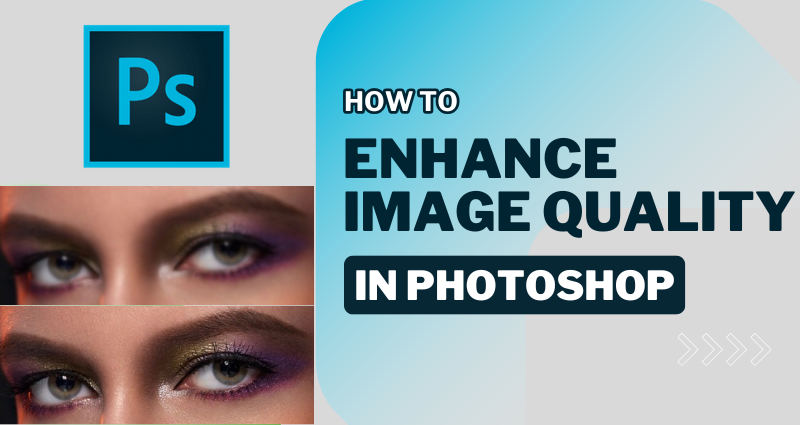Cómo Arreglar Fotos de Baja Resolución con 4 Maneras Mejores
¿Cómo puedo hacer una imagen de baja resolución a alta resolución?
“Estoy tratando de crear algunos fondos de pantalla para uso personal pero las imágenes son de baja resolución incluso cuando se usan los botones U1.... ¿Hay alguna manera de arreglar fotos de baja resolución?”
-Pregunta de Reddit
Las fotos de alta calidad capturan recuerdos y detalles con precisión, asegurando que sus momentos preciados se conserven vívidamente. Pero, ¿qué sucede cuando te enfrentas a fotos de baja resolución que carecen de la claridad y nitidez que deseas? No temas, pues hay soluciones prácticas a tu disposición.
En este artículo, exploraremos cómo arreglar fotos de baja resolución. A través de los múltiples métodos, como en línea, gratis, en Photoshop, Lightroom o para iPhone, podrás dar nueva vida a tus imágenes de baja resolución y revivir tus recuerdos con un detalle impresionante.

- Parte 1: ¿Qué significa una foto de baja resolución?
- Parte 2: Solución de imagen de baja resolución más fácil
- Parte 3: Arreglar fotos de baja resolución en el teléfono
- Parte 4: Mejorar fotos de baja resolución en Photoshop
- Parte 5: Mejorar las fotos de baja resolución en línea gratis
- Parte 6: Consejos para evitar fotos de mala resolución
- Preguntas frecuentes
Parte 1. ¿Qué es la foto de baja resolución?
❓ ¿Qué significa baja resolución?
La baja resolución se refiere a la calidad de una imagen o video que tiene un menor número de píxeles. Indica que una imagen tiene detalles y claridad limitados. La resolución generalmente se mide en píxeles (ancho x alto). Por ejemplo, una imagen con una resolución de 1920x1080 tiene más píxeles y detalles que una con 640x480. Cuando la imagen es de baja resolución, tiene las siguientes características:
- Menos píxeles: Las imágenes de baja resolución tienen menos píxeles, lo que resulta en menos detalles.
- Desenfoque: Cuando se amplían, las imágenes de baja resolución pueden aparecer borrosas o pixeladas.
- Detalle limitado: Los detalles finos pueden perderse, haciendo que la imagen se vea menos nítida o clara.
- Baja calidad de impresión: Las imágenes de baja resolución no son adecuadas para imprimir grandes formatos ya que pueden aparecer pixeladas.
❓ ¿Por qué mis fotos son de baja resolución?
- Redimensionar imagen incorrectamente: Una foto que se amplía sin las herramientas adecuadas conlleva un alto riesgo de degradarse. La ampliación afecta significativamente la resolución y la calidad de la imagen.
- Sacudimiento de la cámara: Una de las principales causas de fotos borrosas es el trabajo tembloroso de la cámara. Si la foto no se toma correctamente en la fuente se vuelve extremadamente difícil corregirla más adelante.
- Fuera de foco: Las imágenes de baja calidad o borrosas también pueden ser el resultado de una configuración inadecuada de la cámara. Una foto incorrectamente enfocada es una de las principales causas de este problema.
- Configuración incorrecta de la cámara: ISO, apertura y exposición pueden desempeñar un papel clave en la resolución de la imagen. Las cámaras en las que estos ajustes no están optimizados correctamente tienden a dar imágenes de baja resolución.
- Archivos de imagen dañados: Los archivos dañados son una gran razón por la que tiene imágenes de baja resolución en su PC. Así que asegúrese de reparar este tipo de archivos lo antes posible.
- Compresión de imagen: La compresión en las fotos conducirá a la pérdida de resolución en el software. Mientras tanto, muchas plataformas de redes sociales comprimen imágenes, lo que puede reducir su calidad.
Parte 2: Solución de imagen de baja resolución más fácil [Con IA]
Habiendo explorado los factores detrás de las imágenes de baja resolución, centrémonos en cómo deshacerse de las imágenes de baja resolución. Si no está familiarizado con los editores de fotos como Photoshop o Lightroom y desea encontrar una solución rápida, entonces 4DDiG AI photo Enhancer es una gran toma.
Arreglando una imagen con una resolución demasiado baja puede ser complicado, y las herramientas predeterminadas de Windows pueden no siempre ser suficientes. Afortunadamente, ahí es donde entra en juego la herramienta 4DDiG Photo Enhancer. Es una poderosa herramienta conocida por su eficiencia en la resolución de varios problemas fotográficos, incluyendo imágenes borrosas, fotos de daños por agua, imágenes distorsionadas o rayadas, archivos de imagen corruptos que no se abren, etc.
Descarga Segura
Descarga Segura
✨ Características sobresalientes de 4DDiG Photo Enhancer AI
Cuenta con varias características notables, que incluyen:
- Repara fotos de baja resolución, dañadas, dañadas, distorsionadas, que no se abren, rayadas y más.
- Aumenta la resolución y calidad de la foto a 4K y superior (hasta cerca de 8K).
- Ofrezca varios modelos de IA para adaptar sus necesidades: modelos General, Denoise, Face y Colorize
- Colorea fotos antiguas en blanco y negro utilizando el algoritmo de IA para restaurar imágenes antiguas.
- Soporta varios formatos de imagen: JPG, PNG, WEBP, TIFF, GIF, BMP, HEIC y más.
- Proporcione múltiples opciones para la resolución de salida.
- Capacidad de procesamiento por lotes para el procesamiento simultáneo de múltiples imágenes.
- Alta tasa de éxito y rápida velocidad de procesamiento
- Diseño de interfaz intuitivo, amigable para los novatos
✨ Cómo mejorar las imágenes de baja resolución a alta resolución 4K o superior con 4DDiG AI
-
Inicie 4DDiG Photo Repair en su computadora una vez que lo haya descargado. Vaya a “AI Enhancer” en la barra lateral izquierda y luego haga clic en la opción “Photo Enhancer”.

-
Agregue sus fotos de baja resolución al software. Simplemente arrástrelos al potenciador de fotos 4DDiG o haga clic en el botón “Agregar fotos”.

-
Ahora, seleccione un modelo de IA que se adapte a sus requerimientos y restablezca la Resolución como X4. Más tarde, haga clic en “Mejorar”. 4DDiG Photo Enhancer comenzará a arreglar sus fotos de baja resolución y a mejorar los detalles mediante el uso de tecnología de mejora avanzada.

-
Una vez finalizado el proceso de mejora, se le presentarán imágenes de comparación lado a lado. Revise cuidadosamente las áreas que se han mejorado y, a continuación, haga clic en el botón “Guardar”.

Voila, ahora ha reparado con éxito su imagen de baja resolución con nada más que un software de reparación de imágenes pequeño pero efectivo.
Parte 3. Cómo arreglar fotos de baja resolución en iPhone
No hay respuestas fáciles a la pregunta, cómo hacer que tu imagen de baja calidad se vea mejor en iPhone o Android porque no puedes mantener la imagen como está y aumentar su resolución. Sin embargo, puede obtener ayuda de una aplicación experta como Adobe Lightroom.
Similar a Photoshop, sirve como un potente software de edición y administración de fotos diseñado para fotógrafos. Viene con múltiples características, como Herramienta de Enfoque, Tamaño de imagen, Colorear y más características similares como Photoshop. Pero puede estar disponible en el móvil. Ahora, veamos cómo usarlo para mejorar fotos de baja resolución en teléfonos móviles:
-
En la aplicación Lightroom Mobile, vaya a la pestaña Biblioteca inferior para seleccionar una imagen de baja resolución.
En la nueva pantalla, toque la pestaña inferior “Máscara” en la barra de herramientas inferior y luego cambie a la etiqueta “Detalle”.
-
Arrastre los controles deslizantes de “Afilado”, “Reducción de ruido”, “Detalle”, etc. hacia la derecha.

Además, cambia la configuración de la cámara para que todas las imágenes en las que se hace clic sean de alta resolución. Puedes hacer esto en un iPhone yendo a Configuración> Cámara > Formatos. En la sección Formatos, elija la opción 'Más compatible'. Esto guardará las imágenes en las que haga clic en la mayor calidad posible.
Parte 4. Cómo reparar fotos de baja resolución en Photoshop para PC
Photoshop es considerado como el estándar de oro para tratar cualquier cosa relacionada con las fotos. No es diferente en este escenario. Este software profesional es la respuesta perfecta a la pregunta para los expertos en tecnología pero es difícil para los principiantes. Ahora, vamos a averiguar cómo deshacerse de la baja resolución en imágenes usando Photoshop en 3 sencillos pasos.
-
Inicie el software Photoshop en su PC y abra la imagen de baja resolución en cuestión. Puede hacerlo yendo al menú Archivo y buscando la imagen en su PC.

-
Una vez que la imagen esté abierta en Photoshop, vaya a la pestaña 'Imagen' y elija la opción 'Seleccionar tamaño de imagen'.

-
En la ventana, verás varios parámetros como 'alto' y 'ancho' que puedes cambiar para mejorar la resolución de la imagen. Una vez que haya terminado, haga clic en el botón 'Aceptar' para aplicar los cambios.
En el cuadro de diálogo Tamaño de imagen, también puede personalizar la resolución a 300 DPI (pixeles/pulgada) o superior para agregar claridad. Además, si desea aprender más formas de cambiar el DPI de la foto, consulte esta guía: Cómo cambiar el DPI de la imagen a 300/600 [para principiantes]
Photoshop es la app perfecta para responder a la pregunta de cómo arreglar la resolución de fotos. No obstante, debes saber exactamente cómo se hace. Así que juega un rato con las herramientas de Photoshop y ve qué configuraciones te dan la más alta calidad y aplícalas.
Parte 5: Mejorar las fotos de baja resolución en línea gratis
Si te preguntas cómo arreglar baja resolución gratis con gadgets en línea, entonces puedes probar Canva. Se trata de una plataforma de diseño gráfico que permite a los usuarios crear una variedad de contenido visual. Específicamente, permite a los usuarios mejorar la calidad de las imágenes con herramientas de IA. Lo más importante es que permite a los usuarios usarlo de forma gratuita sin necesidad de instalación.
Navega a Canva.com. A continuación, abra un diseño. Arrastre su imagen de baja resolución directamente a ella o use el botón izquierdo “Cargar”.
Haga clic en la etiqueta superior “Editar foto” y luego seleccione “Efecto” en el menú emergente de la izquierda.
-
Luego, desplácese hacia abajo hasta la sección “Aplicaciones” y toque la herramienta “Image Upscaler”. Entonces Canva mejorará la calidad de la foto con IA automáticamente.

Parte 6: ¿Cómo evitar fotos de baja resolución?
La mejor respuesta a la pregunta de cómo puedo arreglar una imagen con una resolución demasiado baja es evitar tomar una imagen de baja resolución en primer lugar. A continuación te damos algunos consejos que puedes seguir para evitar fotos de baja resolución en el futuro,
- Cambie el tamaño de sus imágenes solo cuando sea necesario.
- Puede editar la imagen después de capturarla para corregir aspectos como brillo o contraste.
- Siempre trate de capturar imágenes en formatos RAW en lugar de en JPEG.
- Utilice siempre un trípode o monopie para estabilizar su dispositivo y obtener fotos más estables.
- Mantenga la clasificación ISO en sus cámaras baja para garantizar una alta calidad.
Conclusión
En conclusión, este artículo ha proporcionado información valiosa sobre cómo arreglar fotos de baja resolución y restaurarlas a su máximo esplendor. Al aplicar los métodos que hemos discutido, puede revitalizar sus imágenes, recapturando la nitidez y claridad que desea. Para una solución eficiente, 4DDiG Photo Enhancer es una opción confiable para mejorar sus recuerdos visuales.
Descarga Segura
Descarga Segura
También te puede interesar
- Home >>
- Reparar fotos >>
- Cómo Arreglar Fotos de Baja Resolución con 4 Maneras Mejores